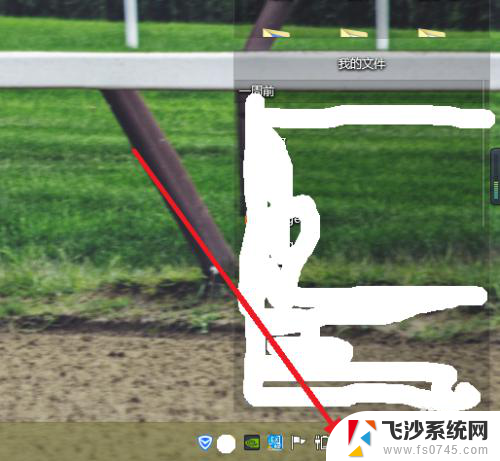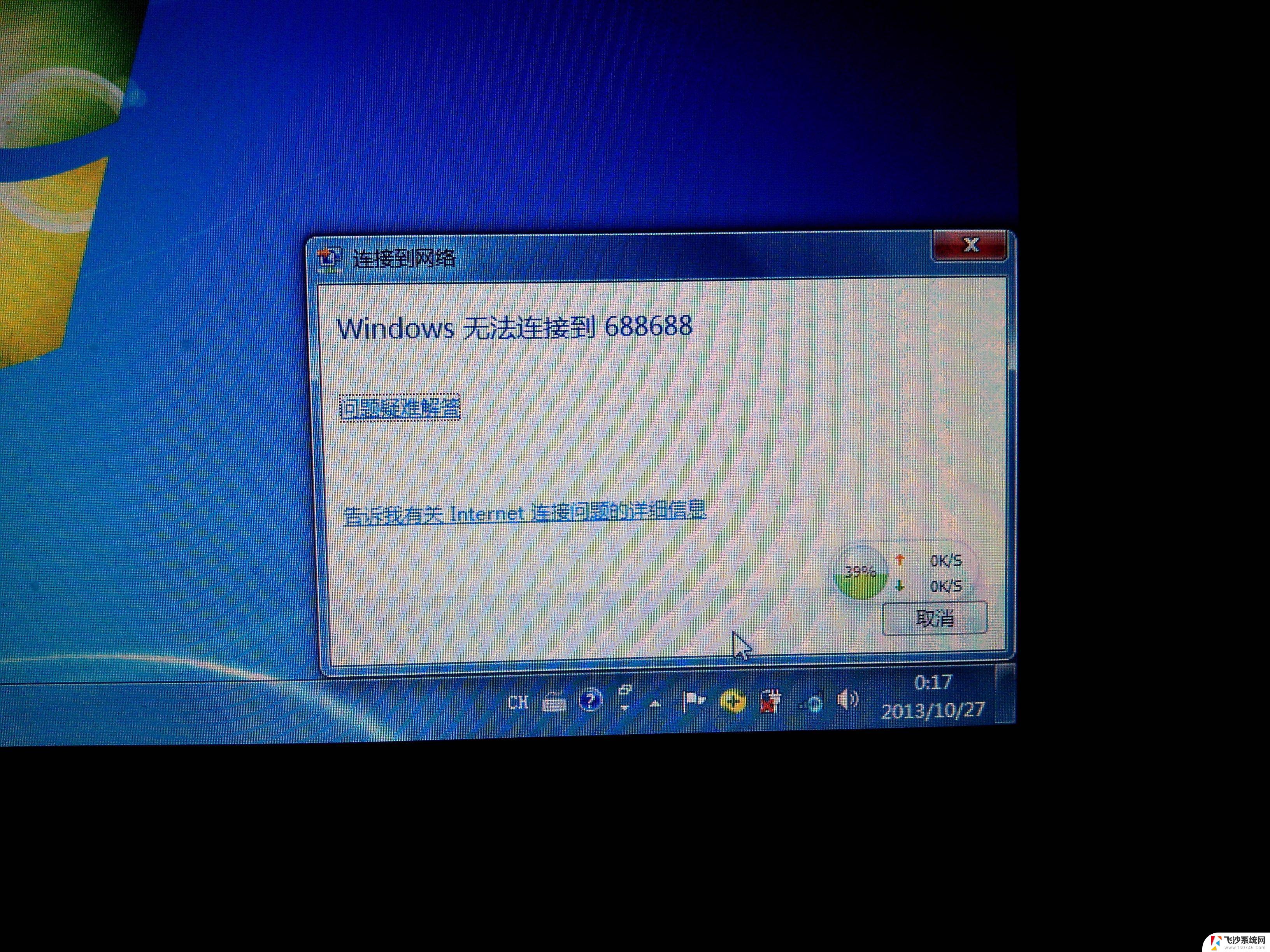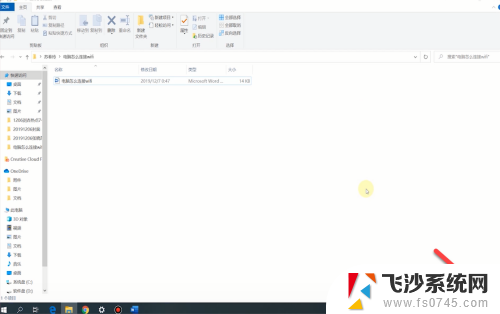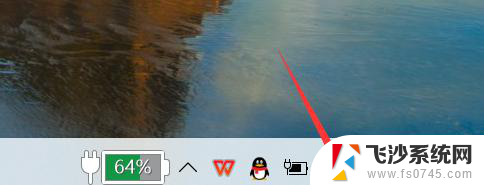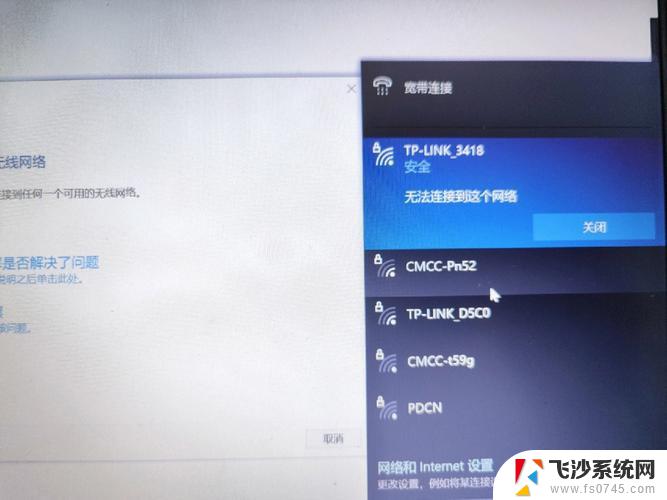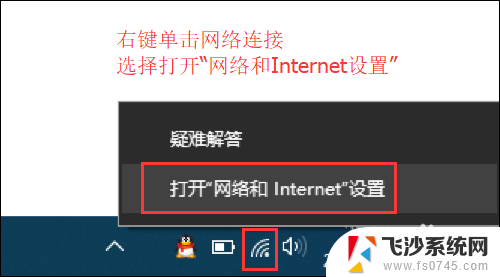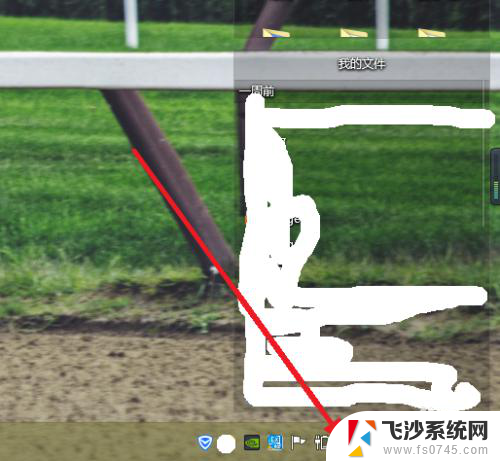电脑如何联网wifi 电脑连接WiFi失败怎么解决
更新时间:2024-05-10 11:46:33作者:xtliu
在现代社会中电脑已经成为人们日常生活中不可或缺的工具,而要让电脑发挥其最大的作用,联网是必不可少的一环。其中连接WiFi是最为常见的一种网络方式。有时候我们在连接WiFi时可能会遇到一些问题,导致连接失败。接下来我们就来探讨一下电脑如何联网WiFi以及电脑连接WiFi失败时应该如何解决的方法。
步骤如下:
1.首先鼠标右键点击右下角的网络图标。如图。
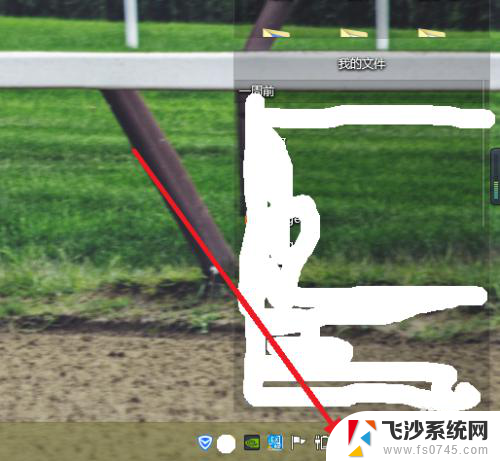
2.然后点击打开网络和共享中心。如图。
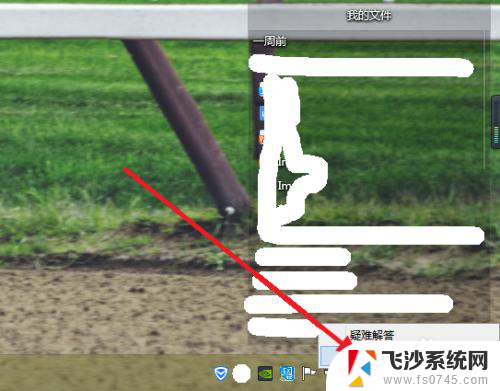
3.在其新的页面中我们可以看得到一些常用的功能设置。如图。
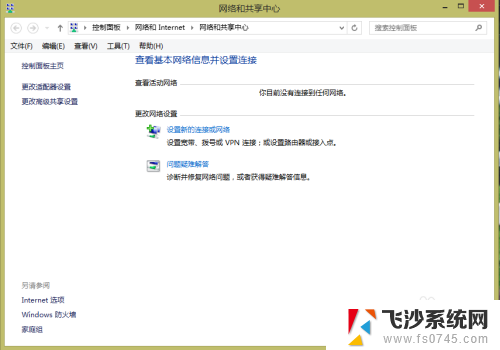
4.点击更改适配器设置。如图。
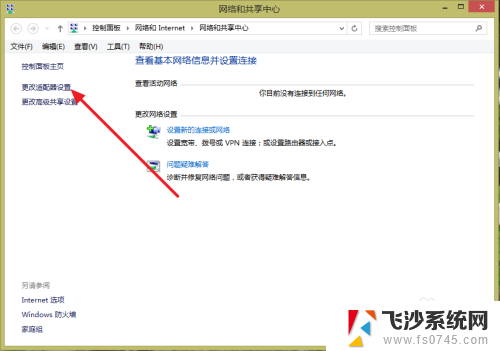
5.紧接着鼠标右键点击以太网,然后选择禁用。如图。
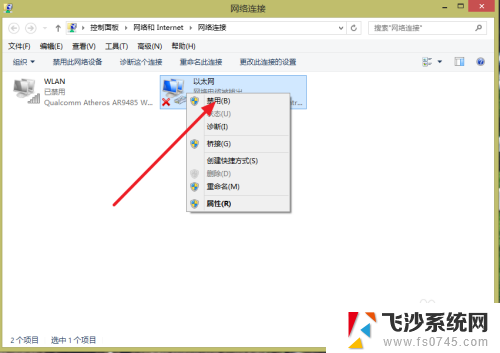
6.同样的鼠标右键点击如下图标,点击启用。
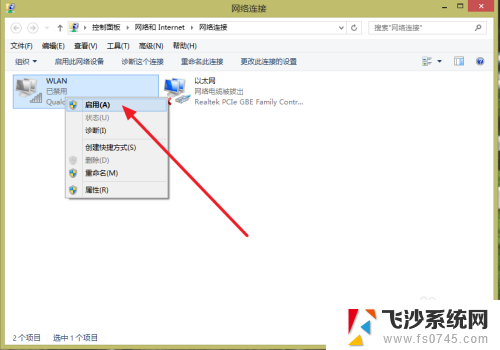
7.这样就设置完成了。
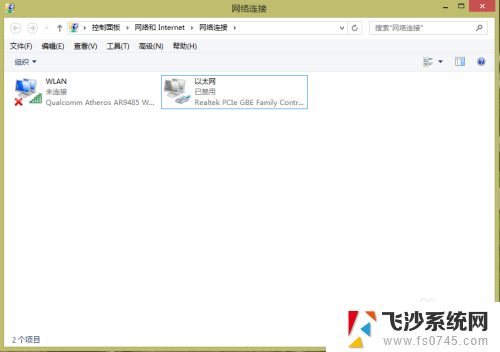
8.最后找到你想要连接的WiFi点击连接即可。希望对你有用。

以上就是电脑如何联网wifi的全部内容,如果有任何问题,请按照小编的方法进行操作,希望这能对大家有所帮助。